Så här fixar du att AirPlay inte spelar upp videor på din TV och andra Apple-enheter
Apple-enheter erbjuder anmärkningsvärda anslutningsmöjligheter genom AirPlay, vilket möjliggör smidig musik- och videoströmning från din iPhone till olika enheter, inklusive Mac-datorer, iPads och smarta TV-apparater. Men det finns tillfällen då AirPlay inte uppfyller förväntningarna, särskilt när du spelar upp videor. Om du har problem med AirPlay spelar inte upp video, kan det bero på anslutningsproblem eller kompatibilitetsbegränsningar med specifika enheter som smarta TV-apparater. Oroa dig inte! I det här inlägget är vi här för att hjälpa dig att lösa dessa problem. Vi går igenom enkla felsökningsmetoder för att säkerställa att din AirPlay fungerar korrekt.
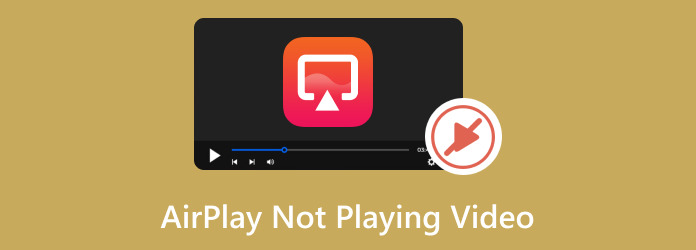
Del 1. Varför AirPlay inte spelar video
Om din AirPlay inte spelar upp video på din TV eller andra Apple-enheter är den vanligaste orsaken att din enhet kan vara långt borta från den du försöker ansluta till. Om så är fallet, försök att förkorta avståndet så att det kan återges korrekt. Men om du tror att något annat orsakar detta kan du följa nästa del för lösningar!
Del 2. Så här fixar du att AirPlay inte spelar video
Innan vi går vidare till lösningar, låt oss först visa dig minimikraven för att verifiera om din enhet kan använda AirPlay-funktionen. Se följande:
video:
- • iPhone, iPad eller iPod touch med iOS version 12.3 eller senare.
- • Mac som kör macOS Mojave version 10.14.5 eller senare eller OS X 10.8 (Mountain Lion) på följande Mac-modeller: iMac (mitten av 2011 eller senare), Mac mini (mitten av 2011 eller senare), MacBook Air (mitten av 2011 eller nyare) , MacBook Pro (tidigt 2011 eller senare).
- • Apple TV HD eller Apple TV 4K med tvOS version 11.4 eller senare.
- • HomePod eller HomePod mini som kör iOS version 11.4 eller senare.
audio:
- • iPhone, iPad eller iPod touch med iOS version 11.4 eller senare.
- • Apple TV HD eller Apple TV 4K med tvOS version 11.4 eller senare.
- • HomePod eller HomePod mini som kör iOS version 11.4 eller senare.
- • Mac utrustad med iTunes version 12.8 eller senare, macOS Catalina version 10.15 eller senare, eller OS X 10.8 (Mountain Lion) på följande Mac-modeller: iMac (mitten av 2011 eller senare), Mac mini (mitten av 2011 eller senare), MacBook Air (mitten av 2011 eller nyare), MacBook Pro (tidigt 2011 eller nyare).
- • Windows-dator med iTunes version 12.8 eller senare.
Låt oss nu visa dig en steg-för-steg-lösning för AirPlay när den inte spelar upp video.
1. Kontrollera din WiFi-anslutning
Du kan använda AirPlay utan internetanslutning; dock måste båda enheterna vara på samma Wi-Fi-nätverk eftersom AirPlay förlitar sig på det. Den upprättar en anslutning för strömmande innehåll men förbrukar inte Wi-Fi-bandbredd under överföring. Om din AirPlay inte spelar upp videor, anslut båda enheterna till samma Wi-Fi-nätverk.
2. Aktivera AirPlay på din Apple TV
Om du har problem med AirPlay-funktionen på din Apple TV, är det möjligt att du inte har aktiverat AirPlay under den första installationen. Om du aktiverar den här funktionen kan du strömma videor från dina Apple-enheter till din TV.
steg 1Öppna din Apple TV och navigera till inställningarna. Välj sedan AirPlay och HomeKit alternativ.
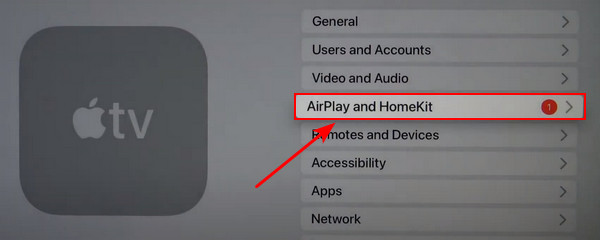
steg 2Växla AirPlay-alternativet till On. Se till att din Apple TV och din streamingenhet är anslutna till samma Wi-Fi-nätverk.
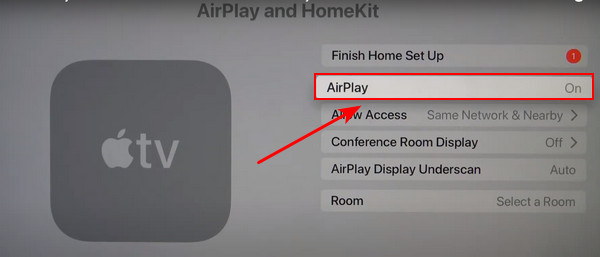
steg 3Starta om din Apple TV och enheten du streamar från och försök sedan använda AirPlay-funktionen igen.
3. Inaktivera Auto-connect AirPlay
Apple-enheter som iPhone eller iPad har en automatisk funktion som ansluter AirPlay till Apple TV eller Smart TV som är AirPlay-kompatibla. Detta kan göra att din AirPlay-funktion inte visar något videoinnehåll. Lyckligtvis kan du snabbt stänga av denna automatiska AirPlay-funktion i dina inställningar.
steg 1Gå till din Inställningaroch sedan Allmänt. Därifrån trycker du på AirPlay & Handoff.
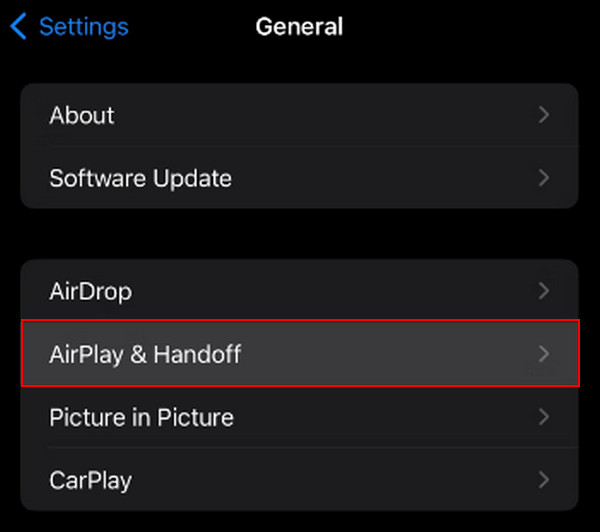
steg 2Klicka på Automatisk AirPlay och välj Aldrig alternativ.
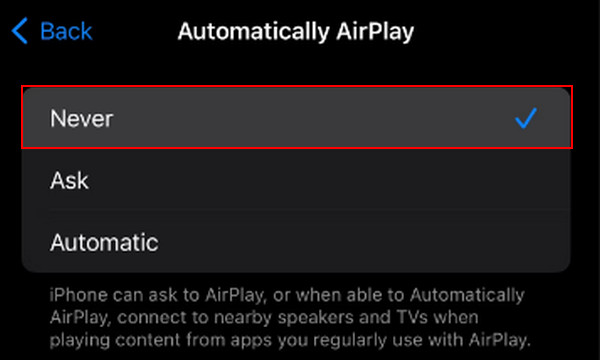
4. Stäng av Bluetooth
Bluetooth kan störa AirPlay-anslutningen till andra enheter, vilket kan påverka prestandan för din AirPlay-funktion. Testa att stänga av Bluetooth för att förbättra AirPlay-funktionaliteten.
steg 1Gå till Inställningar och lokalisera bluetooth alternativ. Växla sedan Bluetooth till off. En annan metod är att dra ner från det övre högra hörnet och stänga av Bluetooth-växeln i kontrollcentret.
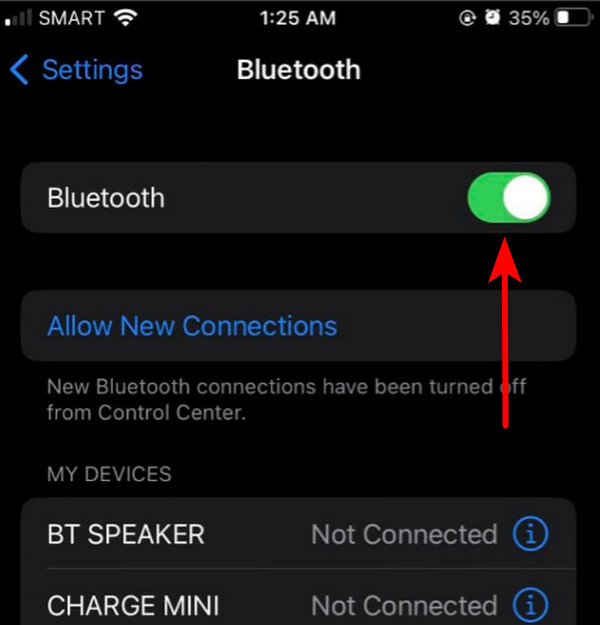
5. Kontrollera videoinnehållet
Om du försöker använda AirPlay med din Apple TV eller någon Smart TV för Netflix, är det möjligt att din AirPlay inte fungerar på grund av begränsningar. Som Netflix kan vissa innehållsleverantörer blockera AirPlay-spegling, vilket kan vara anledningen till att du upplever problemet.
6. Använd Video Repair Tool
"Varför spelar min AirPlay bara ljud och inte video?" Om du har det här problemet beror det troligen på en skadad videofil. Oroa dig inte; det går att fixa. Du kan fixa detta genom att använda ett videoreparationsverktyg. Lyckligtvis har vi exakt svaret för dig!
Tipard FixMP4 är en populär mediareparationsprogramvara som enkelt återställer skadade eller skadade videor. Erkänd som en av de snabbaste applikationerna för att återställa mediefiler har den en fantastisk framgångsfrekvens på upp till 99 %, särskilt när man refererar till ett felfritt prov. Det spännande med det här programmet är att du kan förhandsgranska resultaten innan du sparar dem, så att du vet om de har åtgärdats. Följ instruktionerna nedan om hur du använder denna programvara.
steg 1För att hämta applikationen, klicka på Gratis nedladdning knappen nedan. Dubbelklicka på den nedladdade filen för att installera den på din enhet och kör den sedan.
steg 2För att lägga till en video för reparation, klicka på + knappen på vänster sida. Lägg också till en referensvideo på höger sida av appen. Du kan välja filen när filsökaren visas.
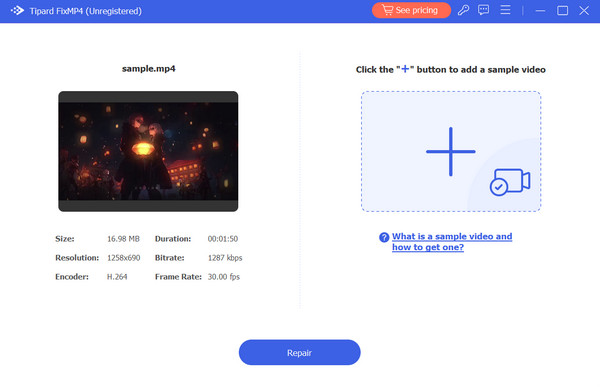
steg 3Se till att alla videor använder samma codecs och metadata. Efter att ha kontrollerat, klicka på Reparera för att få en förhandsgranskning av din video innan du sparar den.
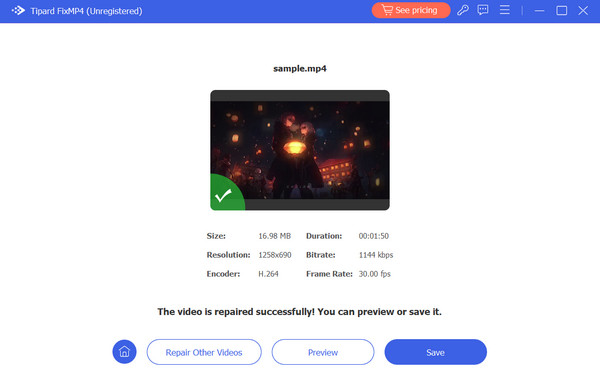
Utökad läsning:
10 bästa lösningarna när QuickTime Player inte fungerar på Mac
9 verifierade lösningar för att fixa videor som inte spelas i Chrome
Del 3. Vanliga frågor om AirPlay Spelar inte video
Varför spelar min AirPlay bara upp ljud och inte video?
Om AirPlay tidigare fungerade för ljud och video, men nu bara ljud fungerar, prova att uppdatera din Apple TV eller Smart TV och enheten du castar från. Att uppdatera programvaran kan ofta lösa kompatibilitetsproblem.
Varför syns inte min TV i skärmspegeln?
Din TV kanske inte stöder skärmspegling; du kan dock använda HDMI-kablar eller enheter som Anycast. Dessa alternativ låter dig spegla enhetens skärm utan att använda funktionen för skärmspegling.
Är skärmspegling detsamma som AirPlay?
Skärmspegling och AirPlay är lika men olika. Apple gör AirPlay och låter dig strömma ljud, video och spegelskärmar trådlöst mellan enheter. Skärmspegling duplicerar en enhets skärm till en annan, vanligtvis trådlöst. Medan AirPlay inkluderar skärmspegling gör det mer, som att streama ljud- och videoinnehåll.
Slutsats
Sammanfattningsvis bör du nu ha en lösning att ta itu med frågan om videon spelas inte upp på AirPlay. Den här funktionen fungerar smidigt när alla dina Apple-enheter är på samma Wi-Fi-nätverk och är uppdaterade till den senaste versionen. Allt innehåll är dock inte kompatibelt med AirPlay, särskilt om själva videofilen är skadad. Överväg att använda programvara som Tipard FixMP4 för att effektivt hantera skadade och korrupta videor.







